word文档标题前的小黑点的删除教程
2023-01-31 11:04:04作者:极光下载站
相信越来越多的用户会选择在word软件中编辑文档文件,作为一款专业的办公软件,word软件让用户可以享受到专业且更加优质的功能服务,帮助用户简单轻松的完成文档的编辑工作,当用户在软件中编辑文档文件时,会在整理好文字内容后设置上标题格式,可是有的用户会遇到标题前有小黑点的情况,不知道怎么来删除,其实用户只需要修改一下标题样式,并取消段落中的与下段同页和段中不分页选项即可解决问题,那么具体的操作方法是怎样的呢,接下来就让小编来向大家介绍一下这个问题详细的删除过程吧,希望用户在看了小编的教程后可以解决好问题。
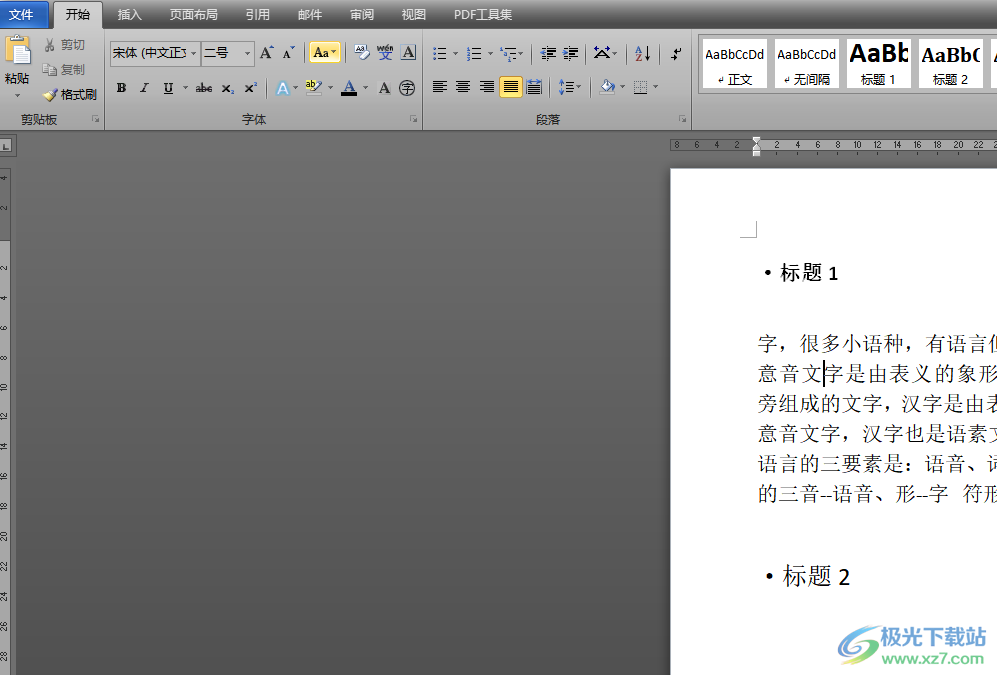
方法步骤
1.首先需要在电脑桌面上打开word软件,并进入到编辑页面上来解决标题前的小黑点

2.接着用户在页面上方的菜单栏中点击开始选项,并在显示出来的选项卡中右键点击样式板块中的标题1选项

3.将会拓展出相关的选项卡,用户直接点击其中的修改选项,将会打开新窗口
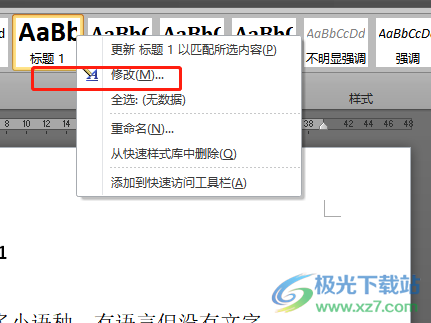
4.在打开的修改样式窗口中,用户按下位于底部的格式按钮,在展示出来的选项中选择段落选项
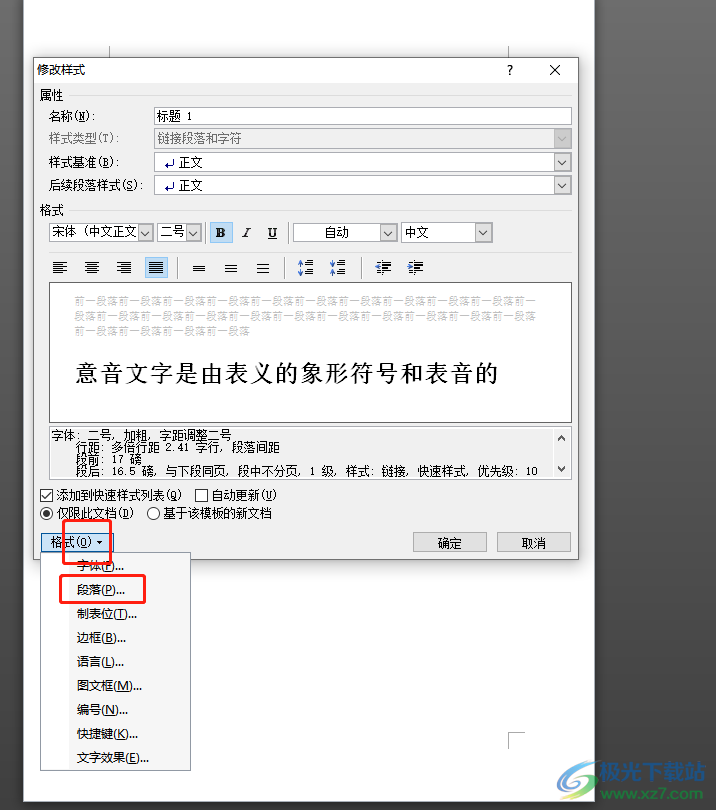
5.此时将会打开段落窗口,用户将选项卡切换到换行和分页选项中
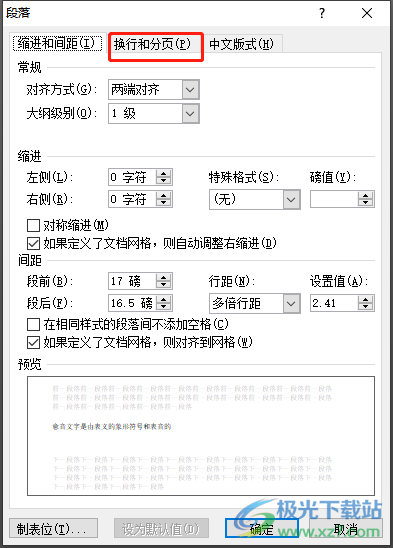
6.随后用户找到与下段同页和段中不分页选项并取消勾选,再按下确定按钮即可
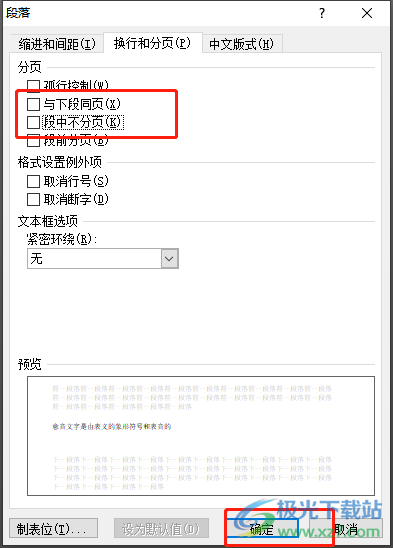
7.回到修改样式窗口中用户直接按下右下角的确定按钮即可
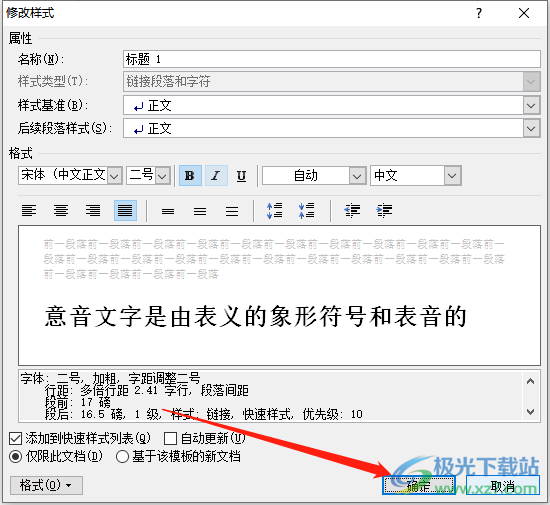
8.设置好后回到编辑页面上就可以看到显示出来的标题小黑点已经消失不见了

当用户在word软件中编辑文档文件时,可以找到自己需要的功能来解决遇到的编辑问题,关于用户遇到的标题前有小黑点的问题,小编已经将问题的操作方法整理出来了,用户从中知道了只需要打开软件功能区中标题1的修改样式窗口来解决即可,因此感兴趣的用户快来看看吧。